Syntax:
tee [ALTERNATIV] [FIL]Detta kommando kan använda fyra typer av alternativ och lagra resultatet i enstaka eller flera filer. Alternativen för detta kommando beskrivs nedan.
Alternativ:
| namn | Beskrivning |
| -a eller -append | Den används för att skriva utdata i slutet av den befintliga filen. |
| -i eller -ignore-interrupt | Den används för att ignorera avbrottssignaler. |
| -hjälp | Den används för att visa alla tillgängliga alternativ för detta kommando. |
| -version | Den används för att visa den aktuella versionen av kommandot. |
Filer:
Ett eller flera filnamn kan användas för att lagra utdata från kommandot.
Exempel 1: Använd ett enkelt 'tee'-kommando
'ls -la' kommandot används i Linux för att visa detaljerna i den aktuella kataloglistan med behörighetsinformation. 'tee' kommandot används här för att lagra utdata från 'ls -la' kommandot i filen, produktion.Text. Kör följande kommandon för att kontrollera funktionen av det enkla 'tee'-kommandot.
$ ls -la | tee-utgång.Text$ cat output.Text
Produktion:
Här visade det första kommandot utdata från 'ls -la' i terminalen och skrev utdata i filen, utdata.Text. Det andra kommandot visade innehållet i produktion.Text fil.
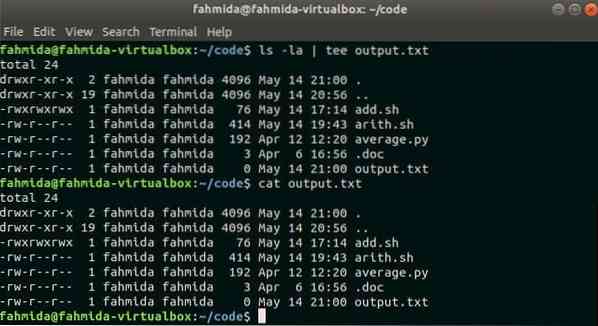
Exempel 2: Lägga till utdata i en befintlig fil
Om utdata från något kommando skrivs in i en befintlig fil med kommandot 'tee' med '-a' kommer inte innehållet i filen att skrivas över. Här är resultatet av 'pwd' kommandot läggs till i slutet av filen, produktion.Text. Kör följande kommandon från terminalen.
$ pwd | tee-en utgång.Text$ cat output.Text
Produktion:
Här visar det första kommandot resultatet av 'pwd' in i terminalen och skriv utgången i slutet av produktion.Text fil. Det andra kommandot används för att kontrollera utdata från filen. Det visas att produktion.Text filen innehåller både utgången från föregående exempel och det aktuella exemplet.
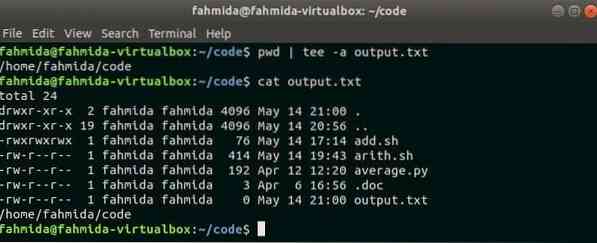
Exempel 3: Skriva utdata i flera filer
'tee' -kommandot kan användas för att lagra utdata från vilket kommando som helst i mer än en fil. Du måste skriva filnamnen med utrymme för att utföra denna uppgift. Kör följande kommandon för att lagra utdata från 'datum' kommandot i två filer, utgång1.Text, och utgång2.Text.
$ datum | tee-utgång 1.txt-utgång2.Text$ cat output1.txt-utgång2.Text
Produktion:
Här visade det första kommandot det aktuella systemdatumet i terminalen och lagrade värdet i två filer, utgång1.Text och utgång2.Text. Det andra kommandot visade innehållet i dessa två filer som är identiska.
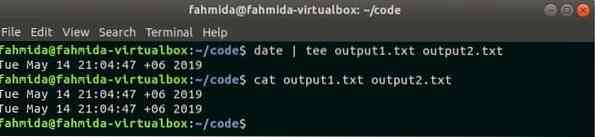
Exempel 4: Ignorerar avbrottssignal
'tee' kommando med alternativet '-i' används i detta exempel för att ignorera avbrott vid kommandokörningen. Så kommandot kommer att köras ordentligt även om användaren trycker på CTRL + C. Kör följande kommandon från terminalen och kontrollera utdata.
$ wc -l-utgång.txt | tee -i utgång3.Text$ cat output.Text
$ cat output3.Text
Produktion:
Här räknade det första kommandot de totala raderna av produktion.Text och lagrade utdata i filen, utgång3.Text. Det andra kommandot visade innehållet i produktion.Text fil som innehåller 9 rader. Det tredje kommandot visade innehållet i utgång3.Text det är samma som den första kommandoutgången.
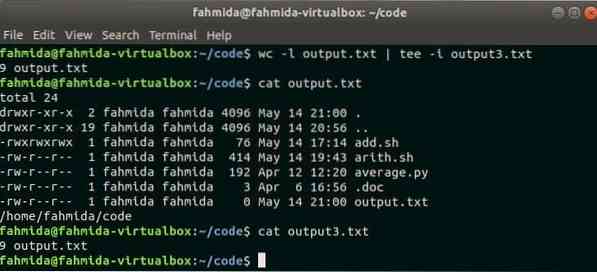
Exempel 5: Skicka kommandoutgången 'tee' till ett annat kommando
Utgången från kommandot 'tee' kan skickas till ett annat kommando med röret. I det här exemplet skickas den första kommandoutgången till "tee" -kommandot och utgången från "tee" -kommandot skickas till ett annat kommando. Kör följande kommandon från terminalen.
$ ls | tee-utgång 4.txt | wc -lcw$ ls
$ cat output4.Text
Produktion:
Här används det första kommandot för att skriva utdata från 'ls' kommando i filen, utgång4.Text och räkna det totala antalet rader, ord och tecken på utgång4.Text. Det andra kommandot används för att visa utdata från 'ls' -kommandot och det tredje kommandot används för att kontrollera innehållet i utgång4.Text fil.
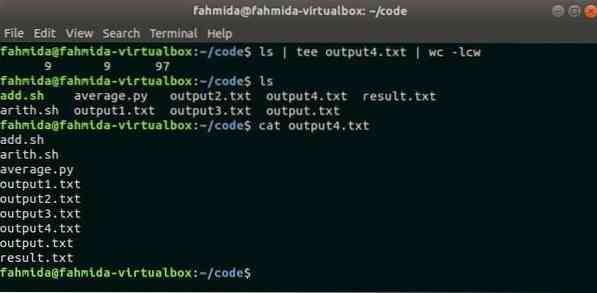
Exempel 6: kommando 'tee' med bash-skriptet
'tee' -kommandot kan också användas för att skriva bash-skriptutdata i en fil. Skapa en bash-fil med namnet Lägg till.sh med följande kod som tar två inmatningsnummer från kommandoradsargumenten och skriver ut summan av dessa siffror. 'tee' kommando används i detta exempel kommer att skriva utdata från Lägg till.sh in i filen resultat.Text.
Lägg till.sh
#!/ bin / basha = $ 1
b = $ 2
((resultat = $ a + $ b))
eko "Tillägget av $ a + $ b = $ resultat"
Kör följande kommandon från terminalen för att skriva filen och kontrollera innehållet i filen.
$ bash add.sh 50 90 | tee-resultat.Text$ kattresultat.Text
Produktion:
Här skickas 50 och 90 som argument för kommandoraden i skriptet, lägg till.sh och utdata skrivs in i filresultaten.Text. 'cat' -kommandot används för att matcha utdata med innehållets resultat.Text.
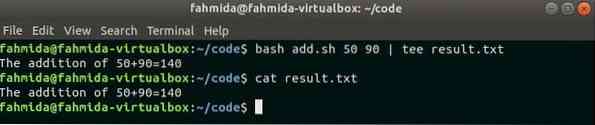
Exempel 7: Dölja kommandoutgången för 'tee'
Om du vill skriva utdata direkt i filen utan att visas i terminalen måste du använda / dev / null med kommandot 'tee'. Kör följande kommando gör denna uppgift.
$ df | tee-utgång5.txt> / dev / null$ cat output5.Text
Produktion:
Här används det första kommandot för att skriva utdata från 'df' -kommandot i filen, output5.txt utan att visas i terminalen. Det andra kommandot används för att kontrollera utdata.
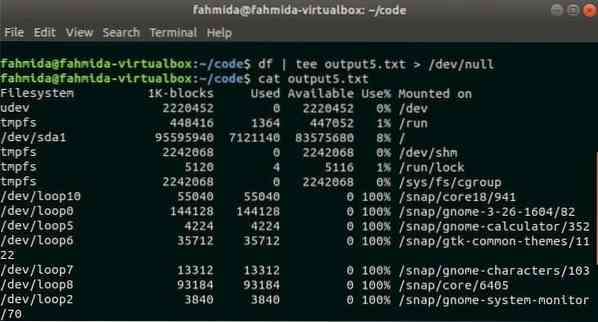
Slutsats:
Utdata från valfritt kommando kan användas för flera ändamål. Utdata från kommandot kan lagras i flera filer genom att använda kommandot 'tee' med olika alternativ. De vanligaste användningarna av "tee" -kommandot visas i denna handledning med förklaringen. Hoppas att läsaren kommer att gynnas efter att ha utövat exemplen om denna handledning.
 Phenquestions
Phenquestions


